-
PLUS
Krönika: Det bästa är inom räckhåll
-
PLUS
Vad hände med Samsungs samtalsinspelning och 8 andra frågor: Vi svarar
-
PLUS
8 smarta tips för Google Foto – Ta kontroll över bilderna i påsk
-
PLUS
Krönika: Nej AI, jag vill inte vara din kompis eller partner
-
PLUS
Kommentar: Hindren som stoppar Tre
-
PLUS
Tips: 8 knep till Googles anteckningsapp Keep
-
PLUS
Apple Intelligence påminner mig om något betydligt bättre
-
PLUS
Mobils stora guide till Apple Intelligence i Iphone
-
PLUS
Krönika: Mobiltillverkare för första gången, igen
-
PLUS
11 tips: Google-appen som kan mycket mer än du tror
One UI 4
Samsung-tips: Redigera och ta bort oönskade objekt i dina foton
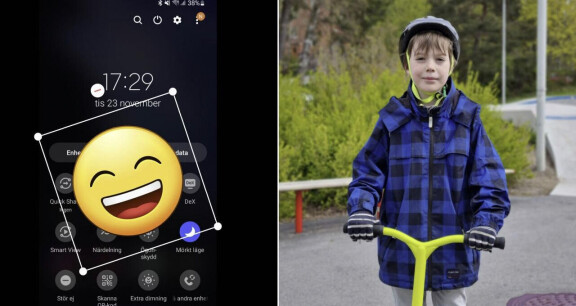
One UI 4 är på väg ut till allt fler Samsungmobiler och fotoredigeringsappen ger dig då nya möjligheter.
Om du går in i kamerans bildgalleri, väljer en bild och trycker på ikonen med en penna kommer du till Samsungs Fotoredigerare, som har fått en hel del nyheter i den senaste versionen. Du kan till exempel nu alltid återgå till originalversionen av en bild eller film du har redigerat, även om du har sparat den redigerade versionen.
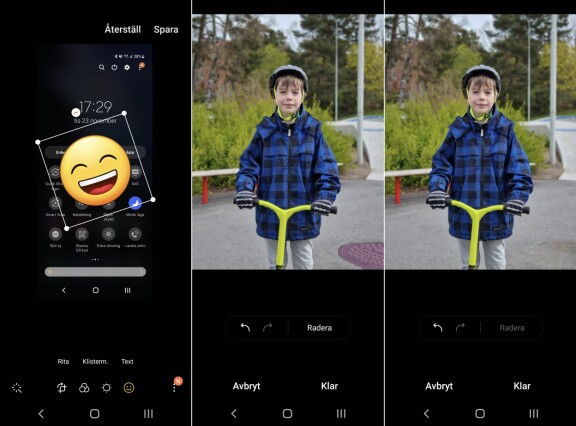
Under knappen som ser ut som en emoji hittar du de viktigaste nyheterna. Här har möjligheterna att ändra i bilden utökats rejält. Utöver att rita på eller skriva text i bilden kan du lägga in just emojis, och även andra färdiga klisterlappar som pratbubblor. Du kan själv välja hur stora de ska vara, ändra vinkel med mera.
Under de tre punkterna längst till höger i menyraden hittar du fler avancerade redigeringsalternativ. Här finns till exempel objektradering, där du om du fått med något störande i bakgrunden på bilden kan ta bort det bara genom att klicka på det och välja radera. Resultatet varierar i kvalitet men blir som bäst riktigt lyckat.
Det finns många fler möjligheter i bildredigeraren, och vi rekommenderar att du klickar dig runt och experimenterar med funktionerna för att hitta det du tycker är användbart.


















